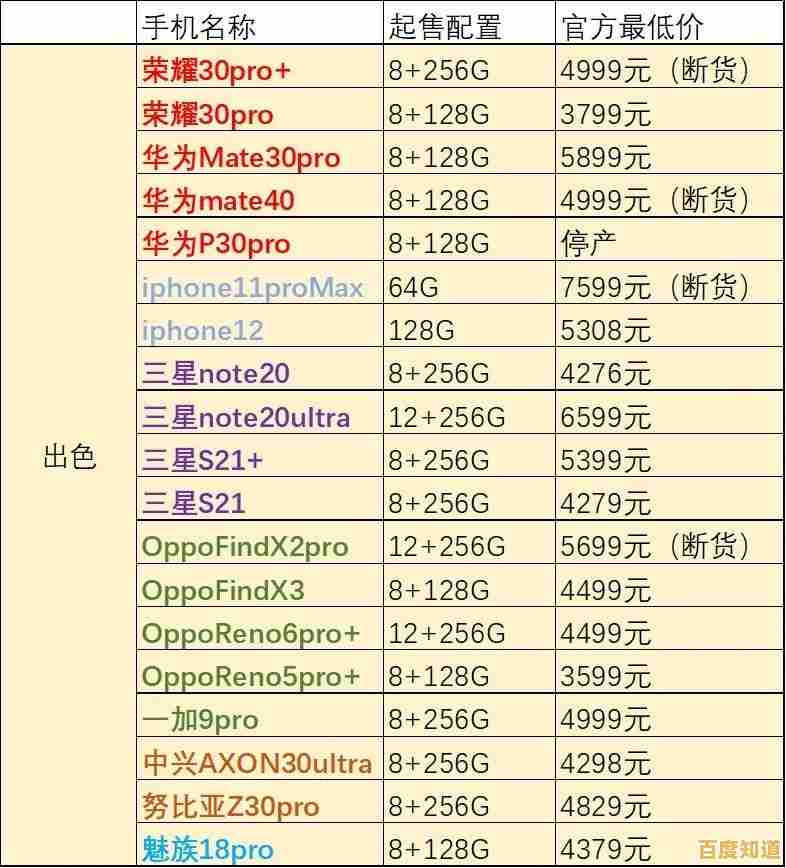如何用笔记本设置WiFi共享?小鱼分享实用软件与操作指南
- 问答
- 2025-11-02 17:56:12
- 6
如何用笔记本设置WiFi共享?小鱼分享实用软件与操作指南
大家好,我是小鱼,今天给大家分享两种用笔记本电脑设置WiFi共享的方法,一种是用Windows自带的功能,另一种是用一个非常方便的小软件。
用Windows自带的“移动热点”功能(最简单)
这个方法适合你的笔记本本身已经通过网线或者无线网卡连接到互联网了,然后把它变成一个WiFi热点,让手机等其他设备上网。
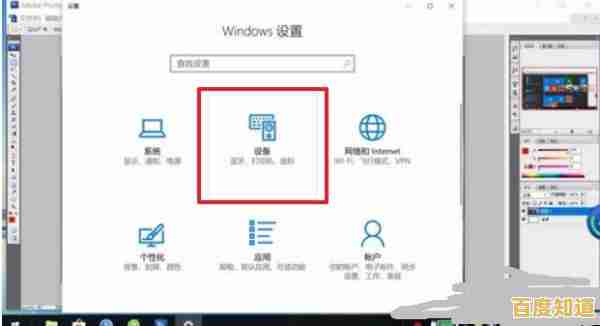
操作步骤:
- 打开设置: 点击电脑左下角的“开始”菜单,然后点击那个齿轮形状的“设置”图标。
- 找到网络设置: 在设置窗口中,点击“网络和 Internet”。
- 开启移动热点: 在左侧的菜单栏里,找到并点击“移动热点”。(来源:Windows 10/11 系统设置)
- 进行设置:
- 把“允许其他设备使用我的互联网连接”这个选项打开。
- 点击“编辑”来设置你的WiFi名称和密码,你可以起一个自己喜欢的名字,密码要设置得复杂一些,防止别人蹭网。
- 连接使用: 设置好后,你的手机或其他设备在搜索WiFi时,就能看到你刚刚设置的网络名称了,输入密码就能连上。
小提示: 如果你的电脑设置里找不到“移动热点”选项,可能是因为你的无线网卡驱动太旧或者不支持,可以尝试更新一下无线网卡的驱动程序。(来源:常见电脑问题排查经验)
使用第三方软件(功能更强大,兼容性更好)
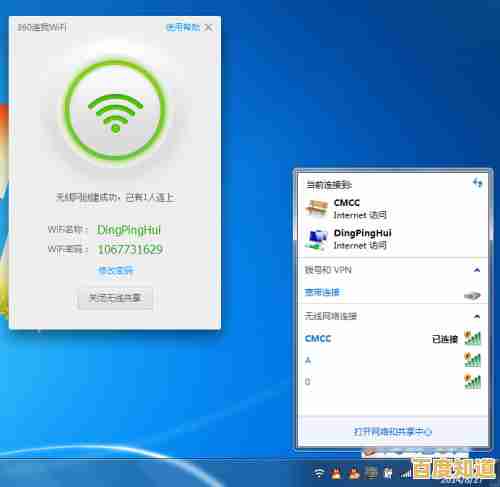
如果上面的方法用不了,或者你希望有更多的控制功能(比如查看谁连上了你的热点、限制速度等),可以用软件来实现,小鱼这里推荐一款经典免费的软件叫 Connectify Hotspot。(来源:知名软件分享网站推荐)
操作步骤:
- 下载安装: 去Connectify的官网下载安装包,然后像安装普通软件一样安装它,它有免费版和付费版,一般免费版的功能就够我们日常使用了。
- 简单设置:
- 打开软件后,首先在“WiFi名称”那里给你的热点起个名字。
- 在“密码”栏设置一个安全的密码。
- 在“互联网来源”这一项,要选择你笔记本当前正在上网的那个连接(比如是你的有线网卡还是无线网卡)。
- 一键开启: 点击软件界面下方那个大大的“Start Hotspot”按钮,你的WiFi热点就创建好了。
小鱼总结一下:
- 图省事、不想装软件:优先用Windows自带的“移动热点”功能。
- 自带功能无效或想要更多功能:试试Connectify Hotspot这样的软件。
希望这个小指南能帮到大家!这样以后即使只有一根网线,也能轻松让手机平板上网了。
本文由王谷菱于2025-11-02发表在笙亿网络策划,如有疑问,请联系我们。
本文链接:http://biluo.xlisi.cn/wenda/69728.html




![[探究id的多重意义:数字时代的关键标识符揭秘]](http://biluo.xlisi.cn/zb_users/upload/2025/11/20251102231027176209622756148.png)